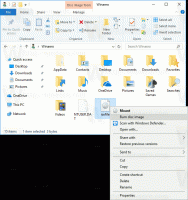Τρόπος απενεργοποίησης των προτάσεων χρονολογίου στα Windows 10
Οι πρόσφατες εκδόσεις των Windows 10 διαθέτουν ένα νέο Χρονοδιάγραμμα χαρακτηριστικό, που επιτρέπει στους χρήστες να ελέγχουν το ιστορικό δραστηριότητάς τους και να επιστρέψουν γρήγορα στις προηγούμενες εργασίες τους. Εάν δεν βρίσκετε καμία χρήση αυτής της δυνατότητας, ας δούμε πώς να την απενεργοποιήσετε. Από προεπιλογή, το λειτουργικό σύστημα θα εμφανίζεται περιστασιακά προτάσεις στο παράθυρο Timeline. Σήμερα, θα δούμε πώς να τα απενεργοποιήσετε.
Διαφήμιση
Microsoft κατέστησε διαθέσιμο το Χρονολόγιο στο κοινό με Windows 10 build 17063 του Κλάδος Redstone 4. Σύμφωνα με το δελτίο τύπου, η εταιρεία σκέφτεται να απλοποιήσει τον τρόπο με τον οποίο μπορείτε να επιστρέψετε σε πράγματα που εργαζόσασταν στο παρελθόν. Ο χρήστης μπορεί εύκολα να ξεχάσει τον ιστότοπο ή την εφαρμογή που χρησιμοποιούσε ή πού αποθήκευσε ένα αρχείο. Χρονοδιάγραμμα είναι ένα νέο εργαλείο που θα επιτρέψει στον χρήστη να επιστρέψει αμέσως στο σημείο που το άφησε.

Το Χρονολόγιο είναι ενεργοποιημένο μόνο για χρήστες που συνδέονται με το δικό τους Λογαριασμό της Microsoft. Εάν χρησιμοποιείτε α τοπικός λογαριασμός, τότε δεν είναι διαθέσιμο για εσάς.
Ας δούμε πώς να απενεργοποιήσετε Προτάσεις χρονοδιαγράμματος.
Απενεργοποιήστε τις προτάσεις χρονοδιαγράμματος στα Windows 10
- Ανοιξε Ρυθμίσεις.
- Μεταβείτε στο System -> Multitasking.
- Στην περιοχή "Χρονολόγιο", απενεργοποιήστε την επιλογή Εμφάνιση προτάσεων περιστασιακά στο Χρονολόγιο για να απενεργοποιήσετε τις προτάσεις χρονοδιαγράμματος.

- Για να ενεργοποιήσετε ξανά τις προτάσεις, ενεργοποιήστε την επιλογή που αναφέρθηκε στο προηγούμενο βήμα.
Τελείωσες.
Υπάρχει ένας εναλλακτικός τρόπος για να απενεργοποιήσετε τη λειτουργία Προτάσεις Χρονολογίου. Μπορείτε να εφαρμόσετε μια προσαρμογή μητρώου για να ενεργοποιήσετε ή να απενεργοποιήσετε τη δυνατότητα, όπως περιγράφεται παρακάτω.
Απενεργοποιήστε τις Προτάσεις Χρονολογίου με μια προσαρμογή μητρώου
- Ανοιξε Επεξεργαστής Μητρώου.
- Μεταβείτε στο ακόλουθο κλειδί μητρώου.
HKEY_CURRENT_USER\Software\Microsoft\Windows\CurrentVersion\ContentDeliveryManager
Δείτε πώς να μεταβείτε σε ένα κλειδί μητρώου με ένα κλικ.
- Στα δεξιά, δημιουργήστε μια νέα τιμή DWORD 32-bit SubscribedContent-353698Ενεργοποιημένο.
Σημείωση: Ακόμα κι αν είσαι τρέχει Windows 64-bit πρέπει ακόμα να δημιουργήσετε μια τιμή DWORD 32-bit. - Ορίστε τα δεδομένα τιμής του σε 0 για να απενεργοποιήσετε τις προτάσεις.

- Ρυθμίστε το στο 1 για να τα ενεργοποιήσετε.
Για να εξοικονομήσετε χρόνο, μπορείτε να πραγματοποιήσετε λήψη των παρακάτω έτοιμα προς χρήση αρχείων μητρώου:
Λήψη Αρχείων Μητρώου
Συμβουλή: Μπορείτε να απενεργοποιήσετε τη λειτουργία Timeline όπως περιγράφεται στα ακόλουθα άρθρα:
- Πώς να απενεργοποιήσετε το Timeline στα Windows 10
- Απενεργοποιήστε το Timeline με την πολιτική ομάδας
Αυτό είναι.